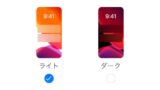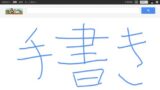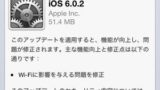iPhoneの「夜間モード」(Night Shift)を設定して目疲れを軽減しよう

夜間スマホをいじると目が疲れると分かっていながら、ついつい夜遅くまでスマホを触ってしまうことってありますよね。
iOS 9.3以降から「Night Shift」(ナイトシフトモード)という夜間のiOSデバイス使用時に目が疲れにくくなる機能(ブルーライト軽減機能)が増えました。
今回は、眼精疲労を軽減する「Night Shift」(夜間モード)の設定方法と使い方を解説します。夜にiPhoneをいじって疲れ目になることが多い人は設定することをおすすめします。
当ブログはAI学習禁止(無断使用禁止)です。
「夜間モード」(Night Shift)の設定方法と使い方
「Night Shift」(ナイトシフト)は、目に負荷を与えやすいブルーライト(青色光)を軽減して、ディスプレイの光を暖色系に変える機能です。
「Night Shiftモード」は iOS 9.3以降からの機能ですので、まだ iOS の更新をしていない人は iOS のアップデートを行いましょう。
iOS のアップデートは、iPhone、iPadどちらも 設定>一般>ソフトウェアアップデート から行えます。
Night Shift (ナイトシフト)モードの設定方法
「Night Shiftモード」はiPhone、iPad共に設定方法は同じです。
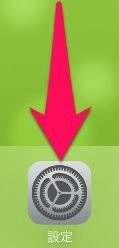
まずは「設定」を開きます。
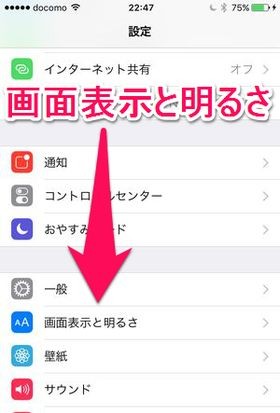
「画面表示と明るさ」を選択。
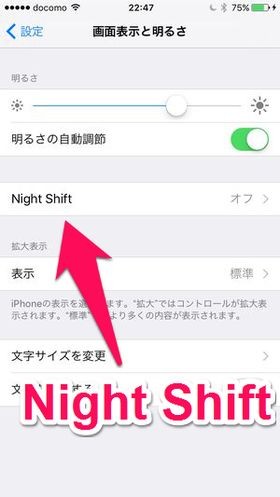
「Night Shift」を選択します。
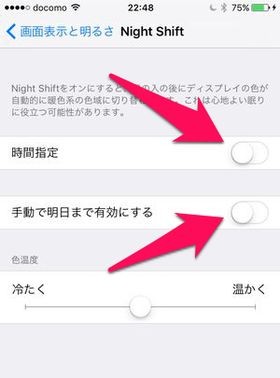
Night Shift を使う時間を設定する場合は「時間指定」を選択。今すぐNight Shiftモードを有効にしたい場合は「手動で明日まで有効にする」を選択します。
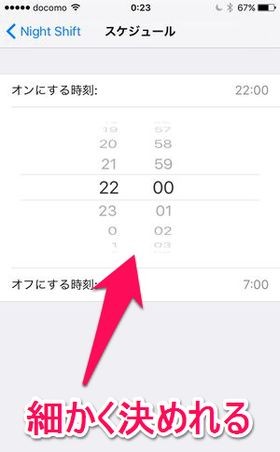
Night Shiftモードをオン・オフする時間の指定は分単位で細かく指定できます。
以上が「Night Shiftモード」の設定方法です。ついでにNight Shift の色温度(赤青の比率の度合い)も調節しておけば自分に最適な色合いにできます。
iPhoneを今すぐ目に優しくする方法
「Night Shift」で設定した時間はまだだけど、今日は目が疲れているので今すぐ「Night Shiftモード」を有効にしたいということもあるでしょう。
以前はコントロールセンターから、すぐに「Night Shiftモード」有効無効を切り替える事ができました。今はその項目はなくなりましたが、iPhoneの明るさだけなら素早く変更できます。

iPhoneで画面の明るさを変更するためにコントロールセンターを出すには画面下の端からコントロールセンターを引っ張りあげます。
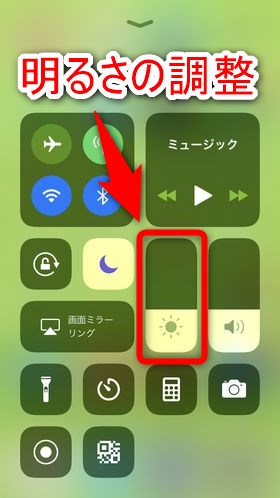
その後、コントロールセンターに表示される明るさ調整のスライダーを上下に動かしましょう。これは「Night Shiftモード」ではありませんが、最適な明るさにすることで簡易的にiPhoneが目に優しくなります。
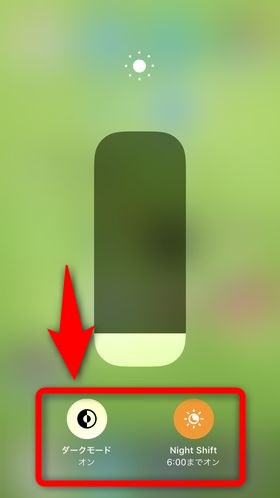
ちなみに最新のiOSでは明るさを調整するスライダーの部分を力強く押すと、スライダーが拡大され、ダークモードのオンオフボタンとナイトシフトモードのオンオフボタンが表示されます。活用してみましょう。
「夜間モード」でブルーライトを軽減しよう

スマートフォンの登場によって、いつでもどこでもインターネットが利用できるようになった影響で目の疲れを訴える人が増えてきています。
眼精疲労の主原因はスマホなどの端末のブルーライトにあります。目を酷使するあまり20代で老眼になってしまう人も少なくありません。20~30代に多い「スマホ老眼」は社会現象といえるでしょう。
日頃から iPhone を使用する人は「夜間モード」(Night Shift)を活用して目の負担を軽減しましょう。